
Αν θέλετε να αλλάξετε σας ταπετσαρία της επιφάνειας εργασίας στα Windows 11 σε ένα διαφορετικό ενσωματωμένη εικόνα φόντου, ένα στερεό χρώμα ή μια προσαρμοσμένη εικόνα, είναι εύκολο να το κάνετε στις Ρυθμίσεις των Windows. Εδώ είναι πώς.
Ξεκινώντας
Για να αλλάξετε το φόντο της επιφάνειας εργασίας σας, θα πρέπει πρώτα να ανοίξετε την εφαρμογή Ρυθμίσεις των Windows. Ευτυχώς, η Microsoft μας άφησε μια γρήγορη συντόμευση για τη χρήση: Κάντε δεξί κλικ στην επιφάνεια εργασίας και επιλέξτε «Εξατομίκευση» από το μενού που εμφανίζεται.

Ρυθμίσεις των Windows θα ανοίξει στην κατηγορία «Εξατομίκευση». Στη λίστα κύριες ρυθμίσεις στη δεξιά πλευρά του παραθύρου, επιλέξτε «Ιστορικό».
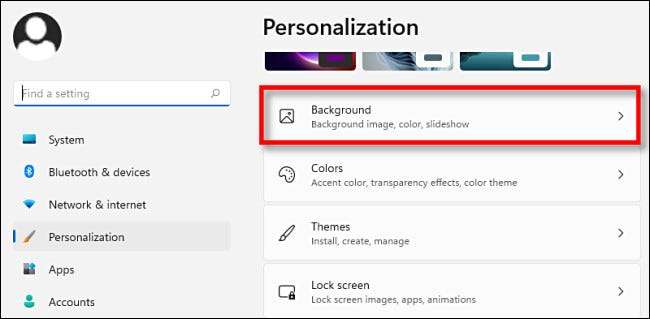
Στις ρυθμίσεις φόντου, εντοπίστε την επιλογή «Προσαρμογή φόντου σας». Στο αναπτυσσόμενο μενού δίπλα, μπορείτε να επιλέξετε μία από τις τρεις επιλογές:
- Εικόνα: Αυτό σας επιτρέπει να επιλέξετε μια εικόνα ή φωτογραφία (ένα αρχείο εικόνας) για να το χρησιμοποιήσετε ως ταπετσαρία της επιφάνειας εργασίας.
- Στερεός: Αυτό σας επιτρέπει να επιλέξετε ένα στερεό χρώμα για την επιφάνεια εργασίας σας.
- Slideshow: Αυτή η επιλογή σας επιτρέπει να επιλέξετε ένα φάκελο εικόνων για χρήση ως φόντο της επιφάνειας εργασίας που αλλάζουν αυτόματα την πάροδο του χρόνου.
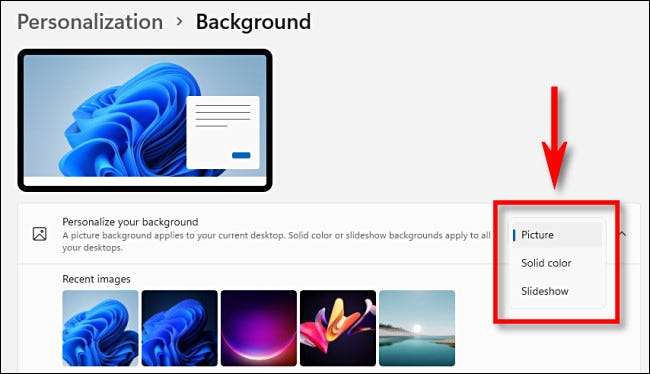
αξίζει τον κόπο για να σημειωθεί ότι η επιλογή «Εικόνα» ισχύει μόνο για την τρέχουσα επιφάνεια εργασίας που είναι ενεργό. Αν χρησιμοποιείτε πολλαπλές επιφάνειες εργασίας μέσω της λειτουργίας εικονικές επιφάνειες εργασίας στα Windows 11, μπορείτε να ορίσετε μια διαφορετική εικόνα για κάθε επιφάνεια εργασίας . Αντίθετα, οι «Solid» και τις επιλογές «Προβολή διαφανειών» ισχύει για όλες τις εικονικές επιφάνειες εργασίας σας με τη μία.
ΣΧΕΤΙΖΕΤΑΙ ΜΕ: Πώς να ορίσετε διαφορετικές ταπετσαρίες για εικονικούς επιτραπέζιους υπολογιστές στα Windows 11
Επιλέγοντας μια εικόνα ως Φόντο επιφάνειας εργασίας σας
Αν επιλέξετε «Picture» στο μενού «Εξατομίκευση Ιστορικό σας», έχετε δύο βασικές επιλογές. Μπορείτε είτε να επιλέξετε από μια ομάδα «Πρόσφατες Εικόνες» κάνοντας κλικ σε μια μικρογραφία, ή κάντε κλικ στο κουμπί «Αναζήτηση Φάκελοι» και επιλέξτε μια εικόνα που θέλετε να χρησιμοποιήσετε που είναι αποθηκευμένα στον υπολογιστή σας.
(Σε περίπτωση που έχετε χάσει κατά την περιήγηση για μια εικόνα, τα Windows 11 καταστήματα ενσωματωμένο ταπετσαρίες σε
C: \ Windows \ Web \ Wallpaper
από προεπιλογή.)
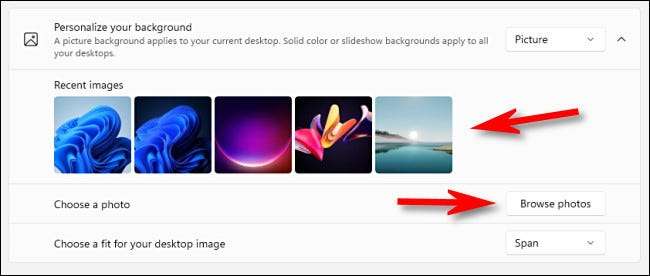
Κάτω από το «Επιλέξτε μια εφαρμογή για την εικόνα στην επιφάνεια εργασίας σας» drop-down μενού, επιλέξτε την επιλογή που σας ταιριάζει καλύτερα.
- Γέμισμα: Αυτό τεντώνει ή να συμπιέζει την εικόνα για να χωρέσει στο πλάτος της οθόνης σας, διατηρώντας παράλληλα τη σωστή αναλογία διαστάσεων.
- Κατάλληλος: Αυτό τεντώνει ή να συμπιέζει την εικόνα για να ταιριάζει στο ύψος της οθόνης σας, διατηρώντας παράλληλα τη σωστή αναλογία διαστάσεων.
- Τέντωμα: Αυτό τεντώνει ή να συμπιέζει την εικόνα που θα επιλέξετε να ταιριάζει στις διαστάσεις της οθόνης, χωρίς διατηρώντας την αρχική αναλογία διαστάσεων της εικόνας.
- Πλακάκι: Αυτό επαναλαμβάνει την εικόνα ως ένα κεραμίδι από τα αριστερά προς τα δεξιά εκκίνησης στην επάνω αριστερή γωνία μέχρι να γεμίσει όλο το χώρο της οθόνης στην επιφάνεια εργασίας.
- Κέντρο: Αυτό εμφανίζεται η εικόνα στο κέντρο της οθόνης σας στο αρχικό λόγο μέγεθος και διαστάσεις.
- Σπιθαμή: Αυτή η επιλογή θα εμφανίσει μια εικόνα σε υπολογιστές σε πολλαπλές οθόνες, που εκτείνονται σε αυτά.
Επιλέγοντας ένα συμπαγές χρώμα ως φόντου επιφάνειας εργασίας σας
Αν επιλέξετε «Solid Color» στο «Εξατομίκευση Ιστορικό σας,» μπορείτε είτε να επιλέξετε ένα από τα προεπιλεγμένα χρώματα του φόντου από το δίκτυο από χρωματιστά τετράγωνα, ή μπορείτε να επιλέξετε ένα προσαρμοσμένο χρώμα κάνοντας κλικ στο «View χρώματα.»
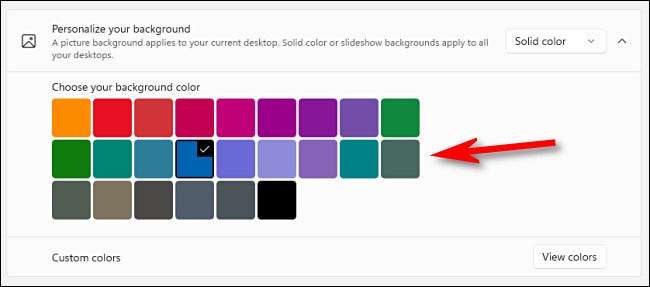
Να θυμάστε ότι αυτή η επιλογή «Solid Color» θα εφαρμοστεί σε όλες τις εικονικές επιφάνειες εργασίας σας την ίδια στιγμή.
Ρύθμιση παρουσίασης ως φόντου επιφάνειας εργασίας σας
Εάν επιλέξετε το αναπτυσσόμενο μενού "Προσαρμογή" στο αναπτυσσόμενο μενού "Προσαρμογή", θα δείτε επιλογές που σας επιτρέπουν να περιηγηθείτε σε ένα φάκελο που περιέχει εικόνες που θέλετε να μετακινήσετε με την πάροδο του χρόνου. Αφού επιλέξετε το φάκελο, μπορείτε να ορίσετε πόσο συχνά αλλάζει η εικόνα με την αναπτυσσόμενη μενού "Αλλαγή εικόνας κάθε". Μπορείτε επίσης να ανακατέψετε την παραγγελία εικόνας, να απενεργοποιήσετε την παρουσίαση της τροφοδοσίας της μπαταρίας και να επιλέξετε μια εφαρμογή χρησιμοποιώντας τις επιλογές πλήρωσης, προσαρμογής, τεντώματος (και ούτω καθεξής) που περιγράφονται παραπάνω.
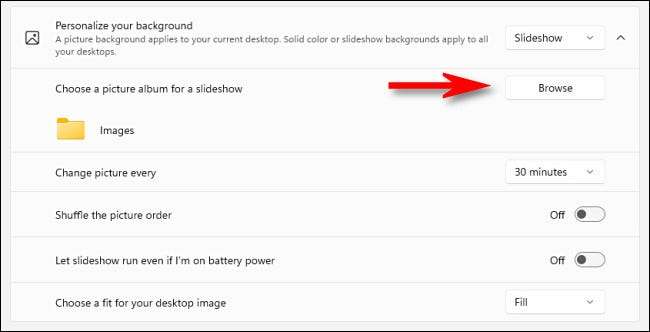
Μόλις έχετε το Desktop Set πώς σας αρέσει, κλείστε τις ρυθμίσεις και η ταπετσαρία της επιφάνειας εργασίας σας ή το φόντο θα παραμείνουν με αυτόν τον τρόπο μέχρι να αλλάξετε ξανά τις ρυθμίσεις της. Τα Windows 11 περιλαμβάνουν Πολλά διασκεδαστικά νέα ταπετσαρίες για να εξερευνήσετε , έτσι διασκεδάστε!
ΣΧΕΤΙΖΕΤΑΙ ΜΕ: Εδώ φαίνονται οι νέοι ταπετσαρίες των Windows 11







